Es gibt viele unterschiedliche Gründe, ein E-Book zu schreiben. Vielleicht wollten Sie ja schon immer einmal einen eigenen Roman veröffentlichen, scheuen aber die Suche nach einem Verlag. Möglicherweise sind Sie Lehrer oder Dozent und möchten den Lehrstoff in Form eines E-Books aufbereiten. Oder Sie planen gar ein eigenes Fachbuch. Das Schreiben eines E-Books kann aber auch aus rein privaten Gründen erfolgen – sei es, weil Sie einen ansprechend gestalteten und mit Fotos und Videos ergänzten Reisebericht oder ein multimediales E-Book über eine Familienfeier erstellen möchten, welches Sie anschließend den Verwandten und Freunden schicken.
Für alle diese Projekte ist iBooks Author von Apple durchaus eine gute Wahl. Vor allem als Apple-Anwender wird Ihnen der Einstieg nicht allzu schwer fallen, da das Programm ähnlich wie die iWork-Anwendungen Pages, Numbers oder Keynote aufgebaut ist und sich auch so bedienen lässt. Davon abgesehen gilt der iBooks Author ohnehin als eines der einfachsten und leistungsfähigsten Programme zum Schreiben und Gestalten von E-Books. Im Gegensatz zu anderen Softwarelösungen ist es zudem kostenfrei erhältlich.
Das Apple-Ökosystem
Nutzen Sie iBooks Author, dann entscheiden Sie sich dafür, dass Ihre E-Books – ohne Kompromisse und Einschränkungen – nur mit der Hard- und Software von Apple genutzt werden können. Das heißt: am Mac, mit dem iPad und iPhone sowie den dazugehörigen Apps. Ihre Zielgruppe sollte daher über kompatible Geräte und Software verfügen. Setzt diese auf andere E-Book-Angebote, wie die von Amazon Kindle, Google Books oder den Buchhandelsketten wie Thalia, Hugendubel oder Weltbild, können Ihre potenziellen Leser nichts mit Ihren E-Books anfangen, sofern Sie diese ausschließlich im iBooks-Format erstellen. Leider sind die unterschiedlichen E-Book-Systeme untereinander nicht oder nur mit Einschränkungen kompatibel. Fast alle Anbieter setzen nämlich auf andere kopiergeschützte E-Book-Formate sowie die dazu passenden Lesegeräte beziehungsweise Apps.
Die Entscheidung für das Apple-Universum hat – trotz dieser erheblichen Einschränkung – natürlich auch unbestreitbare Vorteile. So gewährleistet Apple die höchstmögliche Kompatibilität zwischen Soft- und Hardware und die Bedienung ist weitgehend intuitiv und ohne große Einarbeitungszeit möglich. Der Kauf und das Lesen von E-Books ist ohne Hürden wie etwa eine gesonderte Anmeldung am E-Book-Store zu bewerkstelligen. Alles, was Sie neben der erforderlichen Hardware benötigen, ist ein Benutzerkonto für den iTunes Store mit entsprechender Bezahlmöglichkeit. Die Bedienung des iBooks Store entspricht weitestgehend der des App- oder iTunes-Store.
Workflow
Das Verfassen und Gestalten von E-Books geht natürlich – trotz iBooks Author – nicht ganz so einfach von der Hand. Hierbei sollten Sie sich, nachdem Sie zuerst einmal Ihre Planung und Vorbereitungen abgeschlossen haben, am „Workflow“ der App orientieren. Wir gehen im Folgenden davon aus, dass das Genre, Titel und Gliederung Ihres E-Books feststeht; Sie wissen, für welche Zielgruppe Sie das Buch verfassen und ob Sie dieses – gegebenenfalls kostenpflichtig – veröffentlichen wollen oder nur privat nutzen möchten.
Bevor Sie mit dem Verfassen und vor allem der Gestaltung Ihres E-Books mit iBooks Author anfangen, sollten die zu verwendenden Texte am besten schon vorliegen. Dasselbe gilt für Abbildungen und andere Medien. Hierfür nutzen Sie die von Ihnen bevorzugten Apps und Programme. Die Texte verfassen Sie am besten mit Pages, Microsoft Word oder einer anderen Textverarbeitung. Dies hat vor allem den Vorteil, dass Sie diese in Ihrer unveränderten Form vorliegen und archiviert haben, bevor Sie mit iBooks Author loslegen, um sie dort einzufügen und anzupassen. Zudem sind Sie in diesem Fall bei etwaigen Problemen und Programmabstürzen von iBooks Author auf der sicheren Seite und die Texte sind nicht verloren. Dasselbe gilt für Abbildungen und andere Medien.
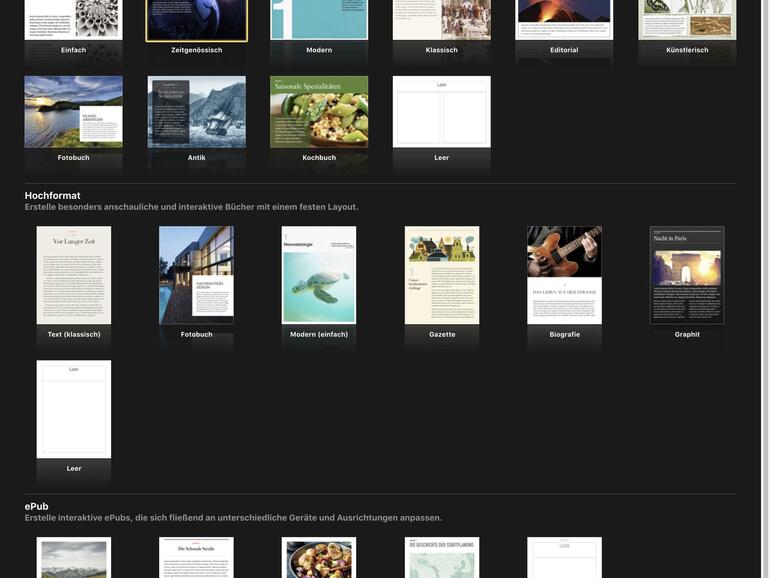
Wenn Sie die Inhalte zur Verfügung haben, suchen Sie sich die passende Vorlage in iBooks Author aus. Diese sollten Sie entsprechend des Inhalts, der Zielgruppe und des gewünschten Formats auswählen. Für multimediale E-Books mit vielen Abbildungen und anderen Medien ist eine Vorlage im Querformat besser geeignet, für E-Books mit viel Fließtext eine Vorlage im Hochformat. Die Vorlagen lassen sich ändern und anpassen. Achten Sie darauf, nicht zu viele unterschiedliche Formatierungen und Schriften zu verwenden. Dies wirkt wenig professionell und stört den Lesefluss.
Nun beginnen Sie mit dem Verfassen und Gestalten. Medien und Abbildungen fügen Sie per Drag-and-Drop ein. Kürzere Texte können Sie mithilfe der Zwischenablage übernehmen. Fertige Word- oder Pages-Texte importieren Sie mit der Importfunktion. Hierbei können Sie jeweils festlegen, ob die bisherige Formatierung erhalten bleibt oder nicht. Fahren Sie dann mit der Gestaltung des E-Books fort.
Bei Bedarf erstellen Sie ein Glossar und unter Umständen einen Index – natürlich nachdem Ihr Buchtext komplett ist und gegebenenfalls überarbeitet und Korrektur gelesen wurde.
Sind Sie fertig, dann können Sie Ihr E-Book testen – entweder auf einem per Lightning-auf-USB-Kabel angeschlossenen iPad oder indem Sie es direkt auf dem Mac an iBooks übertragen und dort betrachten.
E-Book veröffentlichen
Wenn Sie mit Ihrem E-Book zufrieden sind, verteilen Sie dieses – privat – an Ihre Zielgruppe oder veröffentlichen es im iBooks Store. Dazu müssen ein Benutzerkonto anlegen und das E-Book mit einer speziellen von Apple zur Verfügung gestellten App übertragen. Anschließend wird es von Apple geprüft und freigegeben.
Soll das E-Book kostenpflichtig angeboten werden, dann ist das Prozedere etwas umständlicher. Beachten Sie dazu bitte den entsprechenden Kasten. Im Workshop erklären wir Ihnen, wie Sie in wenigen Schritten ein erstes einfaches E-Book erstellen und gestalten.
Sie publizieren Ihr Buch direkt aus iBooks Author heraus, indem Sie in der Symbolleiste der App auf „Veröffentlichen“ klicken und den weiteren Anweisungen folgen. Sie müssen ein iTunes-Connect-Konto anlegen und danach den „iTunes Producer“ herunterladen, mit dem Sie das E-Book vorbereiten und seine Metadaten eingeben, um diese zur Prüfung an Apple zu senden. Die Prüfung des E-Books kann einige Zeit in Anspruch nehmen – und es ist durchaus möglich, dass Sie Änderungen vornehmen müssen. Ansonsten ist das Veröffentlichen eines kostenlosen E-Books im iBooks Store mit keinen weiteren Hürden verbunden.
Anders sieht es aus, wenn Sie ein kostenpflichtiges E-Book anbieten möchten. Hier benötigen Sie erstens eine ISBN (Internationale Standardbuchnummer), die sie sich kostenpflichtig besorgen müssen. Außerdem wird eine US-Steuernummer (ITIN) bei der US-Steuerbehörde IRS (Internal Revenue Service) fällig. Diese erhalten Sie auch als EU-Bürger, aber die Beantragung ist umständlich. Eine andere Möglichkeit stellen Dienstleister dar, welche die Veröffentlichung Ihres E-Books übernehmen. Hierfür ist allerdings eine Gebühr in unterschiedlicher Höhe zu entrichten.
Um Ihr E-Book nicht nur mit iBooks auf dem Mac, auf dem iPad oder iPhone zu verbreiten, können Sie es auch im EPUB-3-Format sichern.
Bücher im EPUB-Format haben den Vorteil, dass sie sich auch in anderen E-Book-Stores einstellen und auf herkömmlichen E-Book-Readern wie dem Amazon Kindle betrachten lassen. Allerdings können Sie damit weniger interaktive Elemente einfügen und auch bei der Formatierung haben Sie nicht so viele Möglichkeiten. Das EPUB-3-Format eignet sich daher vor allen für E-Books mit Fließtext, wie zum Beispiel Romane.
In iBooks Author erstellen Sie E-Books im EPUB-3-Format, indem Sie im Startfenster ganz unten die passende Vorlage auswählen, wie zum Beispiel „Klassisch“, „Roman“ oder „Lehrbuch“. Ansonsten gehen Sie weitgehend so wie im Workshop beschrieben vor. Beim Sichern müssen Sie darauf achten, den Befehl „Exportieren“ im Menü „Ablage“ zu wählen – und nicht den Befehl „Sichern“. Dort klicken Sie auf das Exportformat „ePub“.
Apples Textverarbeitung Pages ist mittlerweile auch in der Lage, E-Books im EPUB-3-Format zu erstellen und zu sichern, allerdings sind die Funktionen dafür noch nicht so ausgereift wie in iBooks Author. Das im Internet kursierende Gerücht, dass Apple mittel- oder langfristig iBooks Author durch Pages zu ersetzen plant, können wir bislang aber nicht bestätigen.
- Ebenso zu bedienen wie die iWork-Anwendungen
- Zahlreiche Funktionen
- Erstellung multimedialer E-Books möglich
- Kostenlos und ohne Einschränkungen verfügbar
- Import von Textverarbeitungsdateien
- Export im EPUB-3-Format möglich
- Weitgehend geschlossenes „Apple-Ökosystem“
- Weniger für Belletristik geeignet
- Komplizierte Veröffentlichung kostenpflichtiger Bücher
- Seltene Updates – das letzte erfolgte im September 2017
Workshop: So erstellen Sie Ihr erstes E-Book mit

E-Books selbst schreiben mit iBooks Author (Bild: Screenshot) Schritt 1:
Starten Sie den App Store und geben Sie rechts oben ins Suchfeld „iBooks Author“ ein. Um die kostenlos App auf Ihrem Mac zu installieren, tippen Sie auf „Laden“. Starten Sie die App nach dem Download mit einem Doppelklick.
Fazit
'; print '' . nl2br(render(field_view_value('node', $node, 'field_fazit', $fazit[0]))) . '
'; } if ($likes = field_get_items('node', $node, 'field_who_likes')) { print 'Wem gefällt das?
'; print '' . nl2br(render(field_view_value('node', $node, 'field_who_likes', $likes[0]))) . '
'; print '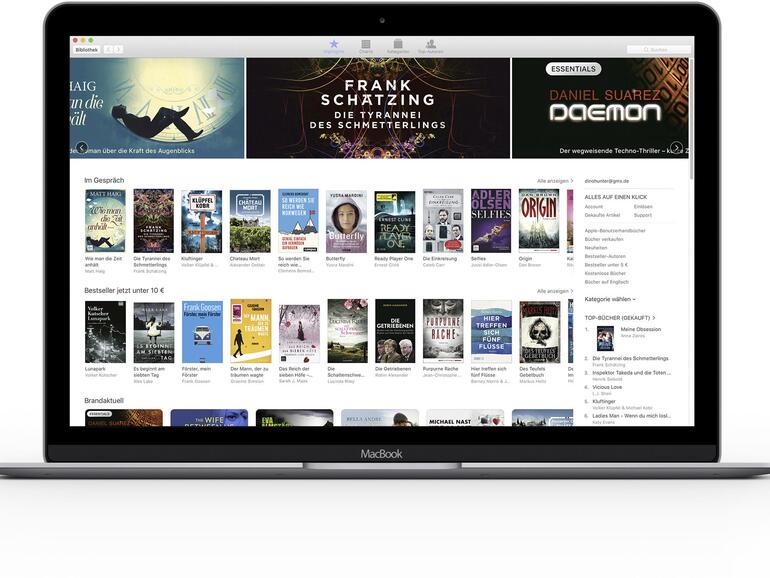
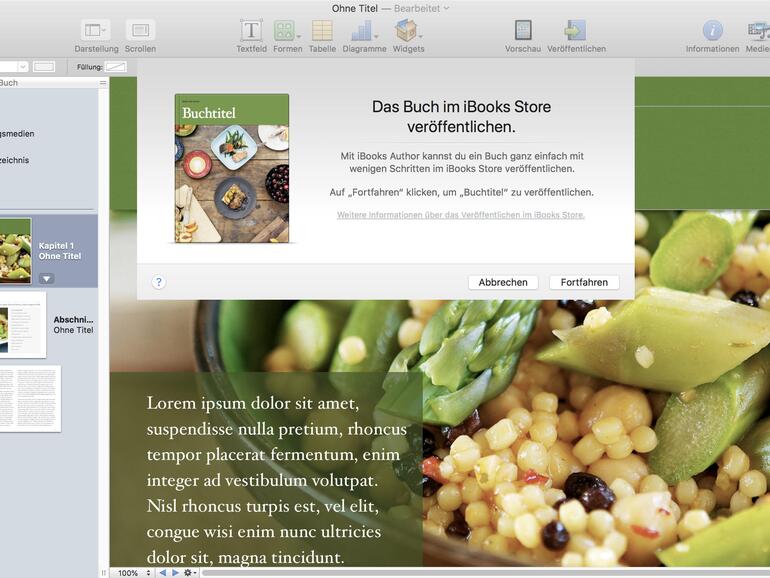
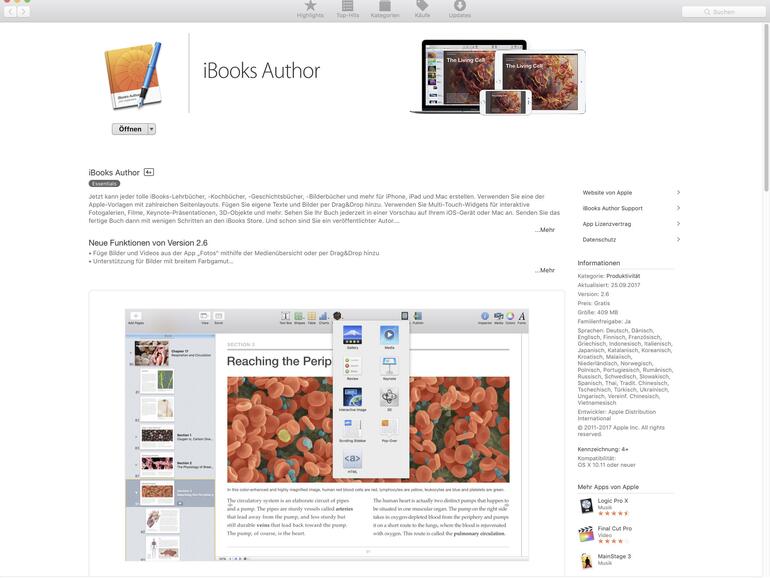







Kommentar
'; print '' . nl2br(render(field_view_value('node', $node, 'field_kommentar', $kommentar[0]))) . '
'; print '